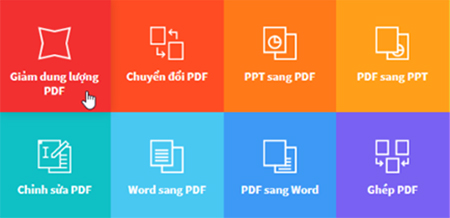Bạn đang xem bài viết Hướng dẫn cách giảm dung lượng file PDF nhanh chóng và hiệu quả tại thtrangdai.edu.vn. Bạn có thể truy cập nhanh những thông tin cần thiết trong mục lục bài viết dưới đây.
PDF là định dạng văn bản rất phổ biến được sử dụng trên laptop hiện nay. Tuy nhiên, nhiều file PDF dung lượng cao sẽ khiến bạn gặp khó khăn trong việc chia sẻ, truyền tải dữ liệu. Hãy cùng thtrangdai.edu.vn tìm hiểu cách giảm dung lượng file PDF với các bước đơn giản sau đây nhé!
Tuy nhiên, cũng chính vì điều đó mà dung lượng file PDF có thể lên tới hàng chục MB, gây khó khăn cho việc chia sẻ khi nhiều dịch vụ giới hạn dung lượng file chia sẻ. Để giải quyết vấn đề này, bạn có thể sử dụng hai công cụ giảm kích thước tệp PDF sau:
Công cụ trực tuyến
SmallPDF là một trong những trang web phổ biến được sử dụng để giảm kích thước và chuyển đổi tệp PDF sang các định dạng khác. Cách sử dụng trang web này cũng khá đơn giản, bạn có thể tham khảo các bước sau:
Bước 1: Đầu tiên hãy truy cập trang web của SmallPDF tại đây. Tiếp theo chọn Giảm kích thước PDF.
Bước 2: Tiếp theo, chọn tùy chọn Chọn tệp để tải tệp pdf lên từ máy tính của bạn. Chúng ta cũng có thể lựa chọn file từ các dịch vụ lưu trữ trực tuyến như Dropbox hay Google Drive.

Quá trình tải file diễn ra rất nhanh, tuy nhiên khi file của bạn có dung lượng quá lớn, hãy chờ một chút.

Bước 3: Sau khi hoàn tất nhấn vào mũi tên Xuống. Nếu muốn tải về Dropbox hoặc Google Drive thì chọn biểu tượng bên cạnh. Ở trên công cụ này cho thấy bạn đã giảm kích thước tệp bao nhiêu.

Ngoài SmallPDF, còn có rất nhiều trang web trực tuyến khác cho phép người dùng giảm dung lượng file PDF, bạn có thể tham khảo:
- Tôi yêu PDF
- Nước ngọt PDF
- Trực tuyến 2 PDF
Công cụ ngoại tuyến
Có rất nhiều phần mềm offline có thể sử dụng để giảm dung lượng file PDF, sau đây thtrangdai.edu.vn sẽ giới thiệu tới các bạn cách sử dụng một trong những phần mềm phổ biến đó là Free PDF Compressor.
Bước 1: Tải xuống và cài đặt Trình nén PDF miễn phí (tại đây).
Bước 2: Mở chương trình Free PDF Compressor, cửa sổ chính của phần mềm sẽ có giao diện như sau:
 Bước 3: Trên giao diện của Free PDF Compressor.
Bước 3: Trên giao diện của Free PDF Compressor.
- Trong phần File PDF các bạn nhấn vào Duyệt để chọn file PDF cần nén.
- Trong phần Tệp đầu ra, nhấp vào Lưu dưới dạng để chọn thư mục chứa tệp PDF đầu ra.

Trong phần Cài đặt chọn chế độ nén file PDF gồm 5 tùy chọn chính:
- Màn hình: Chọn chức năng này để upload file PDF qua Internet nếu bạn muốn đính kèm file vào Email gửi ai đó. Mặc dù chế độ này không làm giảm chất lượng file nhưng khi in, chất lượng sẽ bị giảm đi đáng kể.
- eBook: Phù hợp để in file PDF, file nén đầu ra có chất lượng và kích thước hợp lý, độ phân giải cho tùy chọn này là 150 dpi.
- In ấn: Thích hợp cho việc in ấn, xuất ra các file nén có độ phân giải 300 dpi.
- Prepress: Thích hợp in số lượng lớn, giữ nguyên 100% chất lượng file PDF.
- Mặc định: Phù hợp với file PDF dung lượng lớn, chất lượng file đầu ra tốt và file PDF có thể sử dụng cho nhiều mục đích khác nhau.
Lưu ý: Chọn Default sẽ phù hợp với file có dung lượng lớn. Chất lượng đầu ra của file PDF rất tốt và có thể sử dụng cho nhiều mục đích. Sau khi chọn chế độ phù hợp nhấn Compress để nén file PDF. Lặp lại quy trình trên nếu bạn muốn nén nhiều tệp PDF có kích thước khác nhau.
Bước 4: Sau khi chọn được các thiết lập phù hợp các bạn Click vào Compress để quá trình nén bắt đầu.

Trên đây là cách giảm dung lượng file PDF bằng 2 công cụ phổ biến mà thtrangdai.edu.vn chia sẻ tới các bạn. Hy vọng sau bài viết này, bạn sẽ biết thêm một vài công cụ hữu ích mỗi khi muốn chỉnh sửa file PDF của mình.
Cảm ơn bạn đã đọc bài viết Hướng dẫn cách giảm dung lượng file PDF nhanh chóng và hiệu quả tại thtrangdai.edu.vn. Các bạn có thể bình luận, xem thêm các bài viết liên quan bên dưới và hy vọng nó sẽ giúp ích cho các bạn. Thông tin thú vị.
Nhớ để nguồn: Hướng dẫn cách giảm dung lượng file PDF nhanh và hiệu quả tại thtrangdai.edu.vn
Chuyên mục: Blog